win10关闭自动更新最新教程
分类:win10教程 发布时间:2017-10-14 20:57:34
win10系统是微软发的最后一个独立版本,以后的系统更新都是以在win10的系统上进行的更新,所以win10系统是会更新很频繁的,win10自动更新会在后台下载好后在空闲的时间进行更新,但如果我们不想要自动更新怎么办呢?可不可以关闭自动更新?win10关闭自动更新的方法是有的,并且操作起来并不难。
win10系统的自动更新是默认开启的,很多时候更新的内容并不是必要的,不必要的更新就没必要更新了,但是怎么关闭win10自动更新很多用户都不知道,因为设置里面并没有明确的设置项,小编在这里给大家介绍win10关闭自动更新的方法。
win10关闭自动更新的方法:
关闭win10自动更新只需关闭Windows Update服务即可。
1.右键任务栏打开“任务管理器” 在服务界面点击“打开服务”
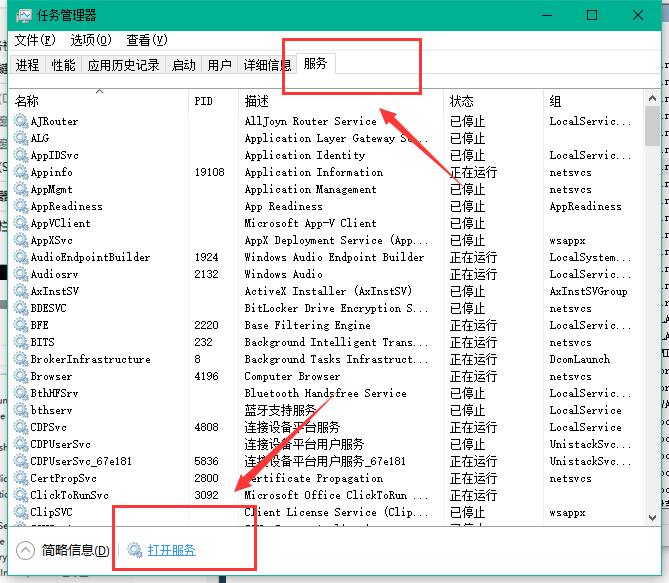
win10关闭自动更新界面1
2.在打开的界面找到“Windows Update”服务
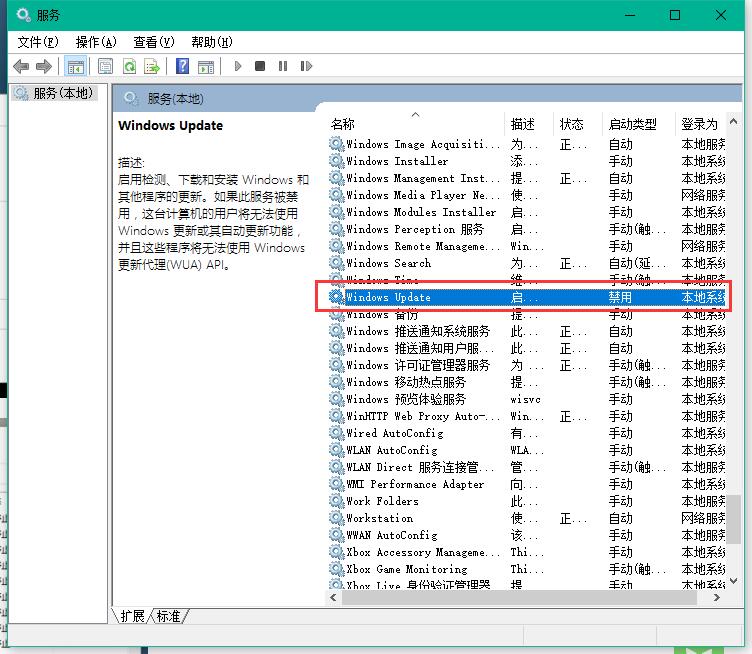
win10关闭自动更新界面2
3.双击打开“Windows Update”的设置界面,选择【禁用】即可
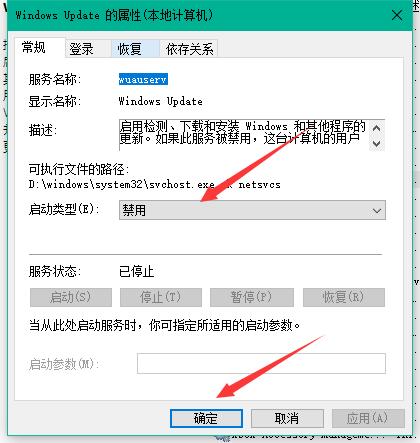
win10关闭自动更新界面3
至此,关闭win10系统自动更新完成。






 立即下载
立即下载







 魔法猪一健重装系统win10
魔法猪一健重装系统win10
 装机吧重装系统win10
装机吧重装系统win10
 系统之家一键重装
系统之家一键重装
 小白重装win10
小白重装win10
 杜特门窗管家 v1.2.31 官方版 - 专业的门窗管理工具,提升您的家居安全
杜特门窗管家 v1.2.31 官方版 - 专业的门窗管理工具,提升您的家居安全 免费下载DreamPlan(房屋设计软件) v6.80,打造梦想家园
免费下载DreamPlan(房屋设计软件) v6.80,打造梦想家园 全新升级!门窗天使 v2021官方版,保护您的家居安全
全新升级!门窗天使 v2021官方版,保护您的家居安全 创想3D家居设计 v2.0.0全新升级版,打造您的梦想家居
创想3D家居设计 v2.0.0全新升级版,打造您的梦想家居 全新升级!三维家3D云设计软件v2.2.0,打造您的梦想家园!
全新升级!三维家3D云设计软件v2.2.0,打造您的梦想家园! 全新升级!Sweet Home 3D官方版v7.0.2,打造梦想家园的室内装潢设计软件
全新升级!Sweet Home 3D官方版v7.0.2,打造梦想家园的室内装潢设计软件 优化后的标题
优化后的标题 最新版躺平设
最新版躺平设 每平每屋设计
每平每屋设计 [pCon planne
[pCon planne Ehome室内设
Ehome室内设 家居设计软件
家居设计软件 微信公众号
微信公众号

 抖音号
抖音号

 联系我们
联系我们
 常见问题
常见问题



